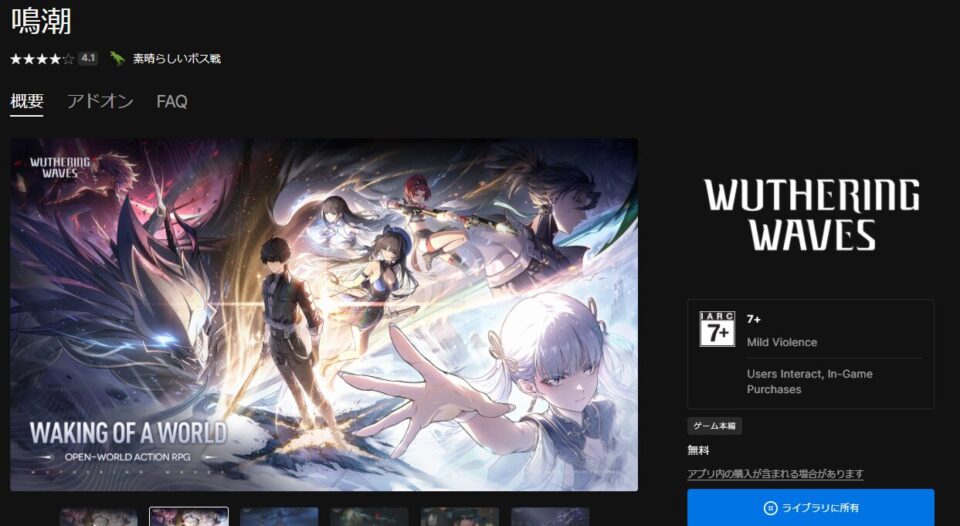KURO GAMESより新しくリリースされたスマホゲーム「鳴潮」は、スマホだけではなくPC版としてWindowsやEpicGamesからでも遊べる様になっています。
※Mac版も後からリリースされます。
しかし、なぜかlancher(ランチャー)から起動できないという報告が多数あり、実際私自身も起動できませんでした。
そこで今回は鳴潮パソコン版で起動できない時の対応策についてご紹介いたします。
この記事はリリース直後の情報となります。今後運営側の修正が入れば問題なく起動できる可能性もあります。
原因は鳴潮ランチャー
それでは、早速ですがPC版の鳴潮が起動しない時の原因についてご紹介します。
その原因はズバリ、ランチャーにあります。
ランチャー::特定のアプリをアイコンで一覧表示し、クリックのような簡単操作で起動させる機能
論より証拠という事で、実際にその原因を見てみましょう。
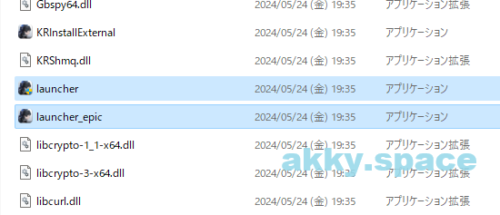
上記の画像はEpicGamesから鳴潮をダウンロードしたファイルの中身となります。
見て分かる通り、なぜかランチャーが「lancher」と「lancher_epic」の2種類存在しています。
このうち「lancher_epic」が起動しないランチャーとなっており、ダウンロードした際にデスクトップに生成されるショートカットが起動しないepicのランチャーになっているため、鳴潮が起動できない状況になっています。
鳴潮のランチャーの場所
なお、鳴潮のランチャーの場所ですが、ダウンロードの際にデフォルト状態でダウンロードしている場合は以下のようなディレクトリに保存されています。
C:\Program Files\Epic Games\WutheringWavesj3oFh※ダウンロードの際に自分で設定していたり、カスタマイズしている場合は異なる可能性があります。
上記のファイルの下の方に進むとランチャーが2つ並んでいる様子が確認できます。
PC版の鳴潮を起動させる方法
では、原因が分かったところで鳴潮を起動させる方法についてご紹介します。
その方法は非常に簡単です。
原因が「lancher_epic」にありますので、もう一つの「lancher」から起動させることで問題なく鳴潮を開始することが可能となります。
デスクトップに生成されている使えない方のランチャーは削除しておくと、間違えなくて済みますね。
まとめ
以上が、PC版の鳴潮が起動できない場合の解決方法となります。
もしかすると、Mac版がリリースされてから似たような現象が起きる可能性も0ではありませんので、何かの参考になればと思います。